- Arbejdet hjemmefra er eksploderet i de senere år, og mange nye på dette område er ikke sikre på, hvad der er den bedste måde at oprette deres hjemmekontor på.
- En bekymring er deres helbred og kropsholdning. Vil et separat tastatur, mens du bruger den bærbare computer, hjælpe? Ja, det vil det, og vi forklarer, hvorfor det er en god idé.
- Er du interesseret i flere tip som denne? Besøg vores sektion med tekniske tip på hjemmesiden for lignende artikler.
- Sørg for at tjekke ud tastatur sektion for at finde det rigtige tastatur, du har brug for i henhold til dine behov og præferencer.

Denne software holder dine drivere kørende og holder dig dermed beskyttet mod almindelige computerfejl og hardwarefejl. Tjek alle dine chauffører nu i 3 nemme trin:
- Download DriverFix (verificeret downloadfil).
- Klik på Start scanning for at finde alle problematiske drivere.
- Klik på Opdater drivere for at få nye versioner og undgå systemfejl.
- DriverFix er blevet downloadet af 0 læsere denne måned.
For nogle kan det virke som et dumt spørgsmål at stille, men det har et seriøst grundlag - hvis din bærbar leveres allerede med en indbygget tastatur, skal du bruge en separat? Vi giver vores oprigtige mening nedenfor, lige efter at vi har vist dig, hvordan du deaktiverer det indbyggede tastatur og kun bruger det eksterne.
Hvordan deaktiverer jeg bærbar tastatur
Deaktiver automatisk driverinstallation
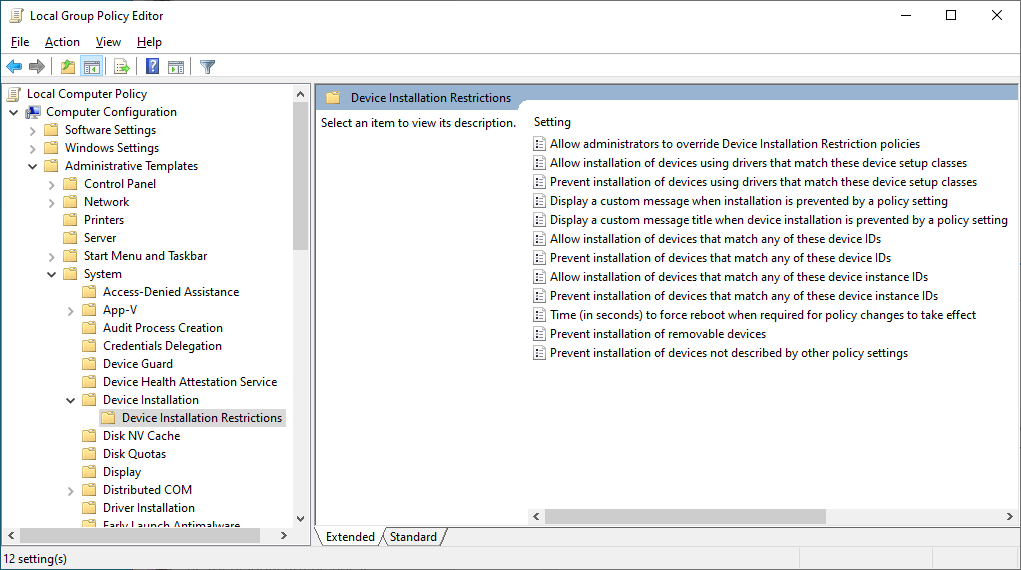
- Åben Start Menu og type gpedit.msc. Tryk på Enter for at åbne Lokal redaktør for gruppepolitik.
- Nå computerkonfiguration-> Administrative skabeloner-> System-> Enhedsinstallation->Begrænsninger for installation af enhed. Et vindue til højre åbnes med flere detaljer.
- Søge efter Undgå installation af enheder, der ikke er beskrevet i andre politiske indstillinger. Højreklik på det.
- Klik på Aktiver mulighed, anvend og Gemme.
Afinstaller driveren

- Åben Start Menu og type Enhedshåndtering. Tryk på Enter for at åbne Enhedshåndtering.
- Klik for at udvide Tastaturer linje. En liste med tastaturerne vises.
- Højreklik på det interne tastatur, og vælg Afinstaller.
Genstart din computer, og enhedsdriveren installeres ikke automatisk, og det interne tastatur forbliver deaktiveret. Du kan fortsætte med at bruge dit eksterne tastatur.
Bemærk, at hvis dit eksterne tastatur bruger de samme generiske enhedsdrivere, løser dette ikke dit problem. Afinstallation af driveren deaktiverer dem begge.
Ønsker du at genaktivere tastaturet på din bærbare computer? Åbn gpedit.msc og følg de samme trin kun denne gang, sørg for at du deaktiver indstillingen.
For nylig har jeg endelig købt en trådløst tastatur og mus til mine Windows 10 bærbare computere og har brugt dem i et par dage nu. Årsagen til, at jeg har købt et separat tastatur til min bærbare computer, er på grund af bekymringer relateret til mit helbred. At arbejde så mange timer næsten hver dag foran min computer påvirker mit helbred, fordi jeg ikke opretholder en sund kropsholdning. Og ja, at stole på en bærbar pc's tastatur til at skrive og arbejde er en stor årsag til det. Lad mig forklare.
Se billederne nedenfor. Som du kan se i den første, er din rygmarv bøjet hovedsageligt fordi skærmen er noget lavere end synet, på trods af at desktop-pc'en leveres med et separat tastatur. Nu illustrerer det andet billede mit punkt meget bedre. Ved at stole på, at din bærbare pc's indbyggede tastatur skriver, skråner du din ryg og holder den sådan i timevis.
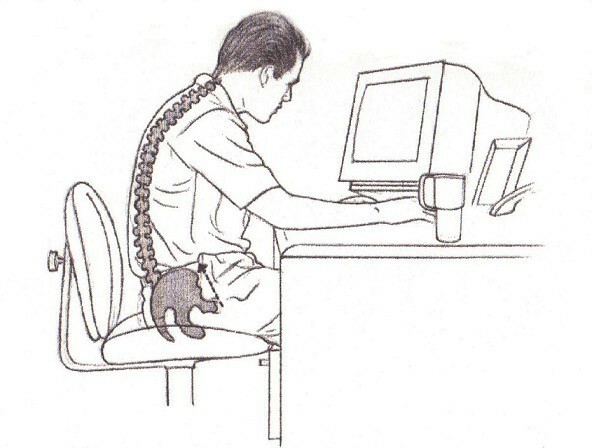
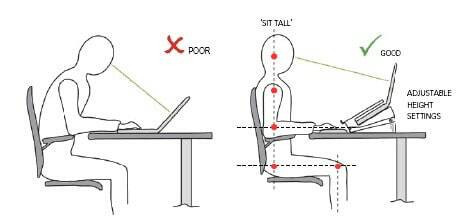
Et separat bærbar tastatur forbedrer dit helbred
Hvis du nu ville få et separat tastatur, et trådløst, især så du ikke ville være bundet til en ledning, reduceres afstanden mellem skærmen og dine øjne først og fremmest. For det andet vil du nu være i stand til at prøve at optage en korrekt rygmarvsstilling, da dine hænder ikke vil være så tæt på den bærbare computer som de var før. Det er lige så simpelt som det.
Er du interesseret i at holde dig sund? Se vores 6 bedste fitness-apps til Windows 10
Selvfølgelig, når du rejser og tager den bærbare computer med dig, virker det måske ikke som en så god idé at tage en ekstra tastatur med dig, så brug tastaturet, hvis du ikke har en stationær pc, og din bærbare computer er dit vigtigste arbejdsredskab. Du vil blive overrasket over, hvor stor effekten vil være på dit helbred.
Tilpas dit tastatur
Og der er også en anden stor fordel ved at købe et separat tastatur - du kan vælge et, der virkelig passer til dine behov. Dit indbyggede laptoptastatur er ret standard. På den anden side kan du ofte tilpasse dit separate tastatur: du kan vælge dets farve (du kan købe et tema-tastatur), vælge et bestemt design af nøgleorientering og meget mere.
Så som du kan se, giver et separat tastatur mindst to vigtige fordele med hensyn til at holde en sund kropsholdning og vælge dit eget tastaturdesign.
Ofte stillede spørgsmål
De fleste bærbare computere har allerede indbygget Bluetooth, så du kan bruge den teknologi til at forbinde dit trådløse tastatur. Det næste trin er at Kontroller, om du har Bluetooth.
Den mest almindelige årsag er, at batterierne fra tastaturet er tomme. Skift dem, og det skal fungere igen. Hvis det kun delvis fungerer, skal du se, hvad du skal gøre, hvis en visse nøgler fungerer ikke.
Gå til Windows-indstillinger og vælg Tid og sprog. Klik derefter på Region og sprog. Skift det primære sprog med noget andet, og vælg derefter startsproget som det primære. Dette nulstiller din bærbare pc på tastaturet.


